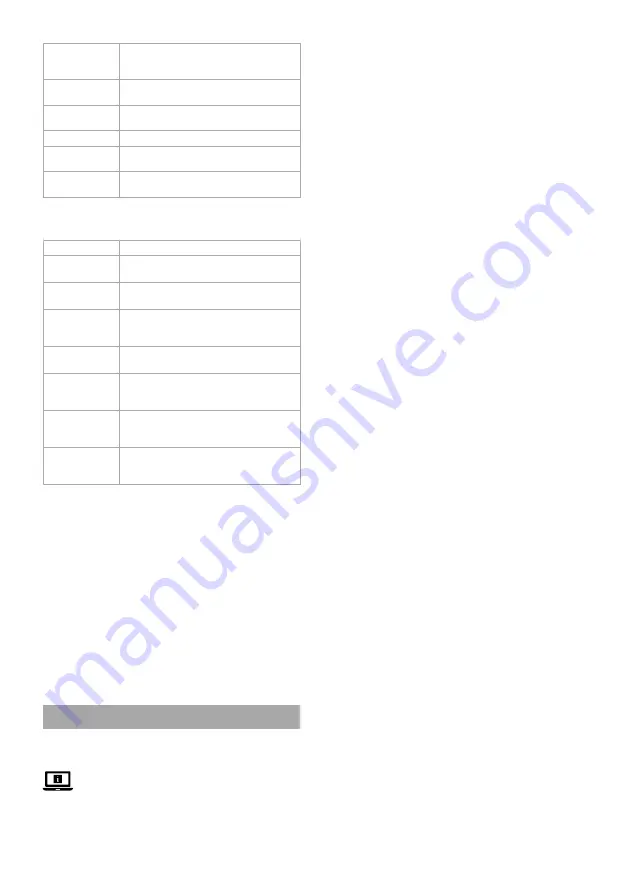
15
O produto destina-se apenas a utilização em interiores.
Qualquer alteração do produto pode ter consequências em termos
de segurança, garantia e funcionamento adequado.
Peças principais
(imagem
A
)
1
Antena
2
Estação base
3
Tampa do disco rígido
4
Porta Ethernet
5
Saída VGA
6
Saída HDMI
7
Porta USB (2x)
8
Porta de alimentação DC
9
Matriz de perfuração (2x)
q
Bucha (6x)
w
Parafuso (6x)
e
Parafuso do disco rígido (4x)
r
LED HDD
t
LED de funcionamento
y
LED de alimentação
u
Suporte
i
Câmara (2x)
o
Altifalante
p
Microfone
a
Lente
s
Sensor fotossensível
d
Conetor DC
f
Botão de emparelhamento
g
Rato
h
Cabo Ethernet
j
Cabo de alimentação (3x)
Software de interface do utilizador
(imagem
B
)
1
Ícone de recarga/login
2
Código QR
3
Menu contextual
4
Força do sinal da câmara
conetada
5
Silenciar/desativar
silenciamento
Aplicação da interface de utilizador
(imagem
C
)
1
Menu
2
Reprodução
3
Mensagem
4
Álbuns
5
Definições
6
Silenciar/desativar
silenciamento
7
Captura de ecrã
8
Altifalante da câmara de
segurança
9
Gravar vídeos
q
Ecrã completo
Instruções de segurança
-
AVISO
•
Certifique-se de que leu e compreendeu as instruções deste
documento na íntegra antes de instalar ou utilizar o produto.
Guarde a embalagem e este documento para referência futura.
•
Utilize o produto apenas conforme descrito neste documento.
•
Não utilize o produto caso uma peça esteja danificada ou
defeituosa. Substitua imediatamente um produto danificado ou
defeituoso.
•
Não deixe cair o produto e evite impactos.
•
Não exponha o produto à água ou humidade.
•
Este produto pode ser reparado apenas por um técnico
qualificado para manutenção a fim de reduzir o risco de choque
elétrico.
•
Utilize apenas o cabo de alimentação fornecido.
•
Em caso de problema, desligue o produto da fonte de
alimentação bem como outros equipamentos.
•
Não desligue o produto da tomada puxando o cabo. Segure
sempre pela ficha e puxe.
Opcional: Instalação do disco rígido (não
incluído)
(imagem
D
)
1. Coloque cuidadosamente a estação base
A
2
sobre uma
superfície macia, virada para baixo.
2. Desaperte os parafusos para remover a tampa do disco rígido
A
3
de
A
2
.
3. Instale
A
3
no seu disco rígido utilizando os parafusos de disco
rígido fornecidos
A
e
, conforme ilustrado na imagem
D
.
4. Ligue o cabo de alimentação e o cabo de dados do disco rígido a
A
2
.
5. Volte a fixar
A
3
na respetiva posição com os parafusos.
Backup (copia de
seguridad)
Permite hacer una copia de seguridad de los
vídeos en un disco duro externo/memoria
USB.
PTZ Control
Permite controlar la cámara a distancia (no
disponible en este producto).
IPC Config
Permite adaptar la configuración de las
cámaras.
Info
Muestra información sobre el sistema.
Shutdown
(apagado)
Con esta función se apaga el sistema.
View 4 (vistas)
Permite variar entre un resumen de la cámara
1 a la 4.
Descripciones de funciones de la app Nedis
SmartLife
(imagen
C
)
Función
Descripción
Reproducir
C
2
Toque
C
2
para reproducir los vídeos
almacenados en el disco duro.
Mensaje
C
3
Toque
C
3
para ver las alarmas de detección
de personas.
Álbumes
C
4
Toque
C
4
para ver secuencias de vídeo
grabadas y las capturas de pantalla guardadas
en un álbum de su móvil.
Ajustes
C
5
Toque
C
5
para abrir una nueva ventana con
los ajustes del sistema.
Captura de
pantalla
C
7
Toque
C
7
para hacer una captura de la
imagen registrada por la cámara. La captura
quedará guardada en un álbum de su móvil.
Altavoz de
la cámara de
seguridad
C
8
Toque y mantenga pulsado
C
8
para hablar
por el altavoz de la cámara.
Grabar vídeo
C
9
Toque
C
9
para registrar la imagen obtenida
por la cámara. Los vídeos grabados quedarán
guardados en un álbum de su móvil.
Declaración de conformidad
Nosotros, NEDIS, como fabricante, declaramos que el producto
SLNVR201CWT de la marca Nedis, producido en China, se ha
sometido a pruebas en conformidad con todas las normativas / leyes
CE, y ha superado todos los ensayos.
La declaración de conformidad completa y la hoja de datos de
seguridad, si procede se pueden consultar y descargar en http://
webshop.nedis.com
Para acceder a otra información sobre compatibilidades, póngase en
contacto con el servicio de atención al cliente:
en el sitio web: http://www.nedis.com
en el correo electrónico: [email protected]
NEDIS B.V., De Tweeling 28,
5215 MC ’s-Hertogenbosch, PAÍSES BAJOS
i
Guia de iniciação rápida
Conjunto de Segurança Smart
Wireless NVR
SLNVR201CWT
Para mais informações, consulte a versão alargada do
manual on-line:
ned.is/slnvr201cwt
Utilização prevista
Este produto destina-se exclusivamente a funcionar como sistema
de segurança sem fios inteligente.
Содержание SLNVR201CWT
Страница 1: ...ned is slnvr201cwt Smart Wireless NVR Security Set 2 wirelessly connected cameras SLNVR201CWT...
Страница 3: ...3 1 2 5 4 6 7 8 9 q 1 2 3 4 5 B C...
Страница 4: ...Router D E...
Страница 33: ......
Страница 34: ......
Страница 35: ......
Страница 36: ...Nedis BV De Tweeling 28 5215 MC s Hertogenbosch The Netherlands 01 22...






























